本示例将介绍如何创建与场景中的对象、力及纸屑本身碰撞的逼真 nCloth 彩色纸屑。
改进纸屑的下落方式
向 nCloth 中添加湍流
- 转到播放范围的开始处。
- 选择彩色纸屑平面。
- 在菜单集中,选择场 > 湍流(Fields > Turbulence) >
 。
。
将出现窗口。
- 按如下所述设定:
- 单击。
- 将播放范围的“结束时间”设定为 100。
- 播放模拟。
模拟的播放更加逼真,但速度也极为缓慢。
加快模拟的速度
- 选择彩色纸屑 nCloth,然后打开。
- 在“nucleus1”选项卡中,将属性设定为 0.1。
根据默认的动力学设置,Maya 已将这些 nCloth 视为 10x10 米的对象。将空间比例设定为 0.1,则就动力学而言,该平面成为边长 1 米的正方形。这将大大加快其模拟速度。
现在,应添加地平面和一些颜色。
向模拟中添加地平面
- 选择彩色纸屑 nCloth。
- 在中,将设定为 30。
- 在中,选择“nucleus1”选项卡。
- 在区域中,激活。
设定彩色纸屑颜色
为彩色纸屑添加颜色
- 在 nCloth 上单击鼠标右键 (
 ),然后从显示的弹出菜单中选择。
),然后从显示的弹出菜单中选择。
将出现窗口。
- 在窗口的右侧面板中,单击
 。
。
- 在中,选择“rampShader1”选项卡。
- 在区域中,选择旁边的方格框。
将出现窗口。
- 选择。
- 更改为着色且带纹理的模式(热键:6)。
- 播放模拟。
现在,彩色纸屑会像真正的彩色纸屑一样闪烁和下落。既然已有了效果的基础模拟,就可以执行多种可选步骤来增强模拟。
自定义彩色纸屑的形状(可选)
可以使用非常类似的过程创建圆形彩色纸屑。
创建圆形彩色纸屑
- 在 nCloth 上单击鼠标右键 (
 ),然后选择。
),然后选择。
将打开,且“rampShader1”选项卡处于选定状态。
- 在区域中,选择旁边的方格框。
将出现窗口。
- 在窗口中,单击

- 在中的下,将设定为。
- 在编辑器中,单击颜色渐变中心处有 X 的框,以消除绿色标记。
- 选择位于颜色渐变左下角的红色小圆。旁边的彩色框应发生更改。
- 单击旁边的彩色框。
将出现。
- 选择黑色,然后将鼠标移开以关闭。
- 在中,将设定为 0.45。
- 选择位于颜色渐变左上的小蓝圆。
旁边的彩色框应发生更改。
- 单击旁边的彩色框。
将出现。
- 选择白色,然后将鼠标移开以关闭。
- 在中,将设定为 0.5。
- 在“place2dTexture1”选项卡中的下,将设定为 (30, 30)。
现在,当您渲染模拟时,彩色纸屑将显示为圆形而非方形。
注意
只有在渲染时彩色纸屑才会显示为圆形。在场景视图中,彩色纸屑显示为方形。可能需要更改为线框模式(热键:4)才能看到彩色纸屑。

 。
。

 。
。
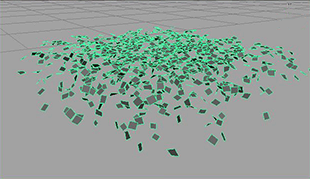
 ),然后选择“材质属性”(Material Attributes)。
),然后选择“材质属性”(Material Attributes)。


 。
。

